Eliminar partes de una imagen, un gráfico, una forma o texto
La herramienta de máscara te permite eliminar partes de una imagen, gráfico, forma o capa de texto. Luego puedes combinarlos para crear un efecto 3D. También puedes usarlo para ordenar una imagen después de eliminar el fondo .
La versión web de GoDaddy Studio solo está disponible en computadoras de escritorio o portátiles. Si estás usando un dispositivo más pequeño, se te pedirá que uses la aplicación GoDaddy Studio.
Aquí te explicamos cómo usar la herramienta de máscara:
- Abre tu aplicación GoDaddy Studio.
- En la parte inferior de la pantalla, selecciona Proyectos , luego selecciona el proyecto en el que quieres trabajar.
- Toca la imagen, el gráfico, la forma o el texto que quieras cambiar y luego toca Editar en el banner.
- En el menú en la parte inferior de la pantalla, desliza el dedo hacia la izquierda hasta que veas Máscara . Toca esto.
- Selecciona el pincel que quieres usar. Verás cuatro opciones: las dos primeras son para eliminar, mientras que las dos segundas restauran las partes eliminadas. Tienes la opción de un borde duro o blando. Arrastra el pincel por la parte que deseas eliminar o agregar.
Nota: Para un pincel más pequeño, estira la pantalla con dos dedos y amplía la imagen. Para un pincel más grande, pellizca la pantalla con dos dedos y aleja la imagen. Para mover la imagen, usa dos dedos y arrástrala.
- Toca el
 marca de verificación en la esquina superior derecha para guardar tu proyecto.
marca de verificación en la esquina superior derecha para guardar tu proyecto.
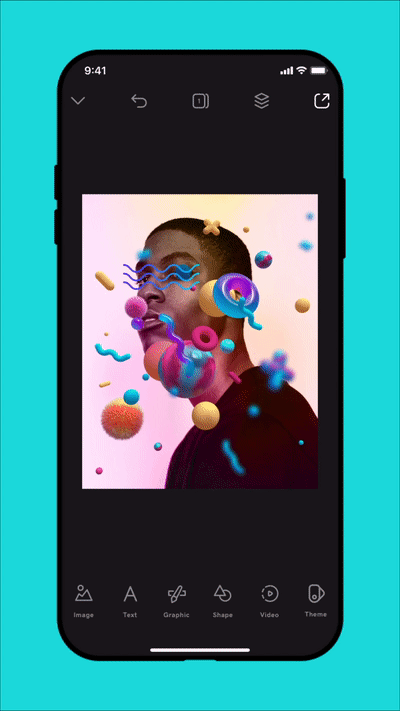
- Inicia sesión en tu cuenta GoDaddy Studio .
- Desplázate hacia abajo hasta Tus proyectos , luego selecciona el proyecto en el que te gustaría trabajar.
- Haz clic en la imagen, el gráfico, la forma o el texto que quieras cambiar.
- Selecciona Máscara en el menú de la derecha.
- Selecciona el pincel que quieres usar. Verás cuatro opciones: dos para quitar y dos para restaurar las piezas extraídas. Tienes la opción de un borde duro o blando. Haz clic izquierdo y mantén presionado mientras arrastras el mouse para eliminar o agregar esa parte.
- Cuando termines, selecciona Listo en la parte superior de la pantalla.
Nota: Desliza el deslizador de Tamaño hacia la derecha o hacia la izquierda para aumentar o reducir el tamaño del pincel. Desliza el deslizador de Intensidad para ajustar la opacidad de tu pincel.
